win10中edge浏览器或者IE总是出现假死访问页面反应该怎么办?win10一切都正常,就是IE或者Edge浏览器访问网页时容易假死、未响应等各种情况,但如果是安装的第三方浏览器又能正常访问,接下来将尝试解决浏览器访问假死、卡死的问题!
1、对存在访问假死/卡死的浏览器进行清理缓存操作,在IE浏览器里,右侧齿轮图标点击打开菜单,点击“Internet 选项”打开设置项

2、在选项窗口中,点击“删除...”按钮
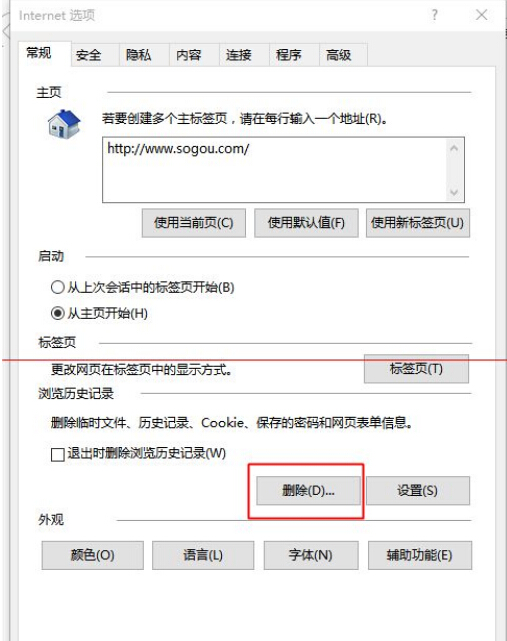
3、打开的界面中,确认“临时Internet文件和网站文件”、“Cookie和网站数据”、“历史记录”此三项已勾选,并点击删除按钮,等待删除缓存操作
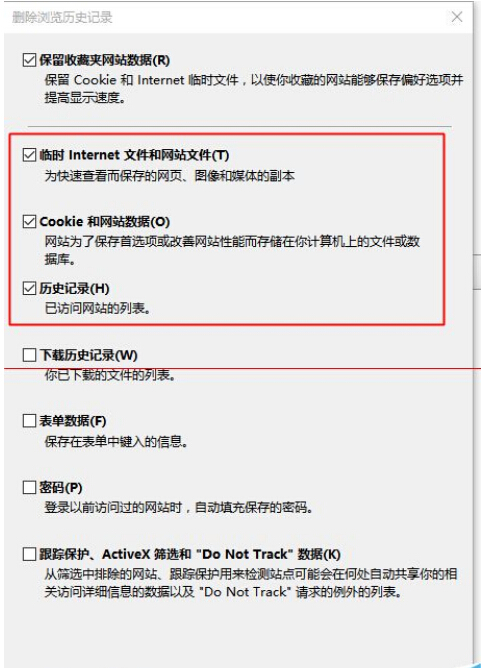
4、删除缓存完成后,关闭浏览器。将鼠标移动至左小角的窗口徽标上,并点击右键,点击“命令提示符(管理员)”打开命令提示符窗口
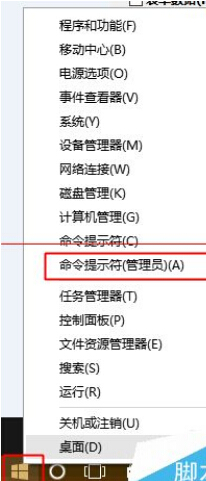
5、在命令提示符窗口中,键入如下命令:netsh winsock reset并按回车。操作完成后,提示如截图,必须重启计算机才能完成重置。此后,重新启动操作系统,并重新打开浏览器访问页面,看看是不是已经不再假死或卡死了!
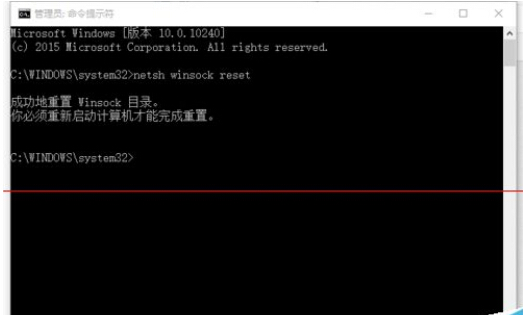
注意事项:IE浏览器删除浏览历史记录时,请勿全部勾选,若勾选了表单数据、密码等将导致浏览器保存的表单信息丢失,操作命令的步骤,请谨记是打开“命令提示符(管理员)”,若非管理员,则可能导致命令无法正常执行。